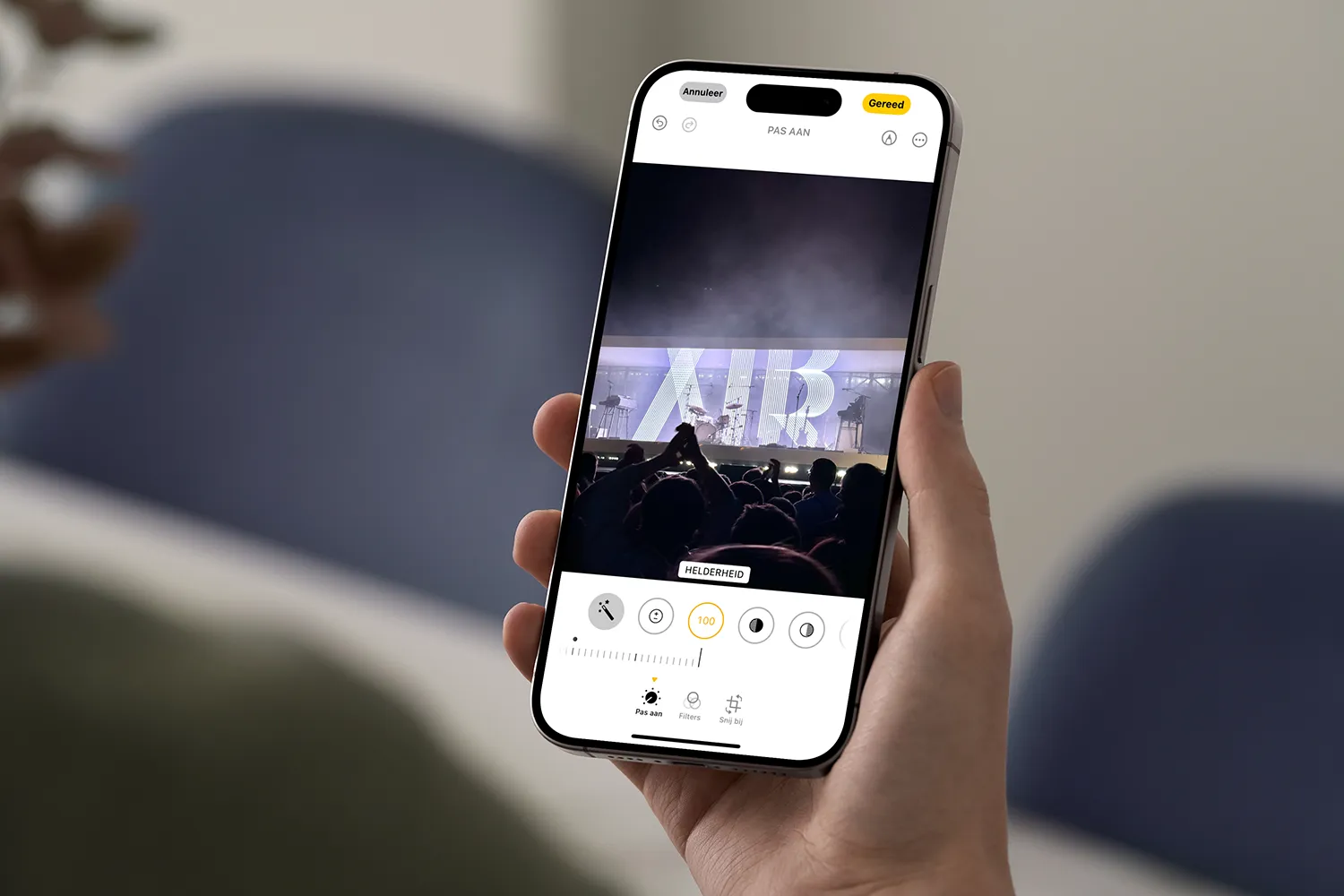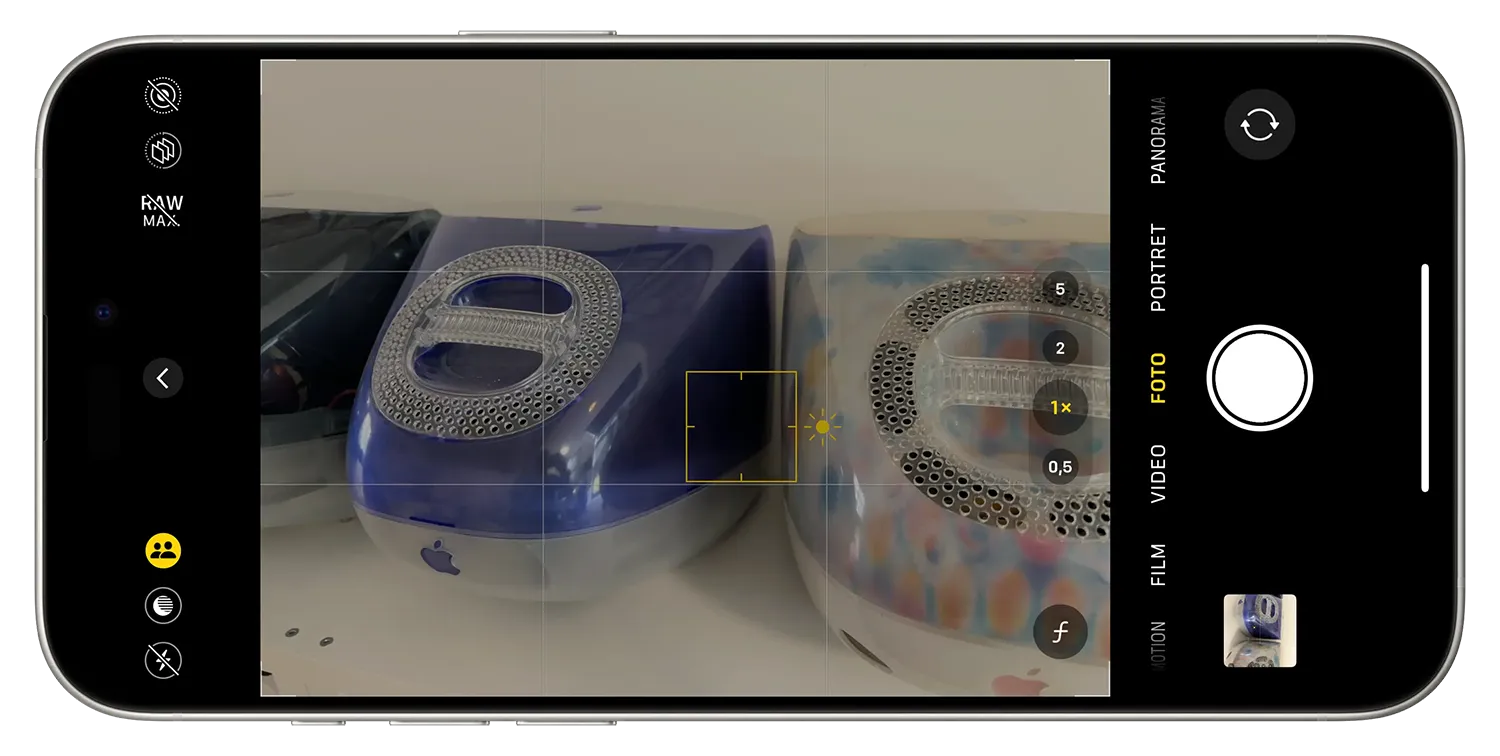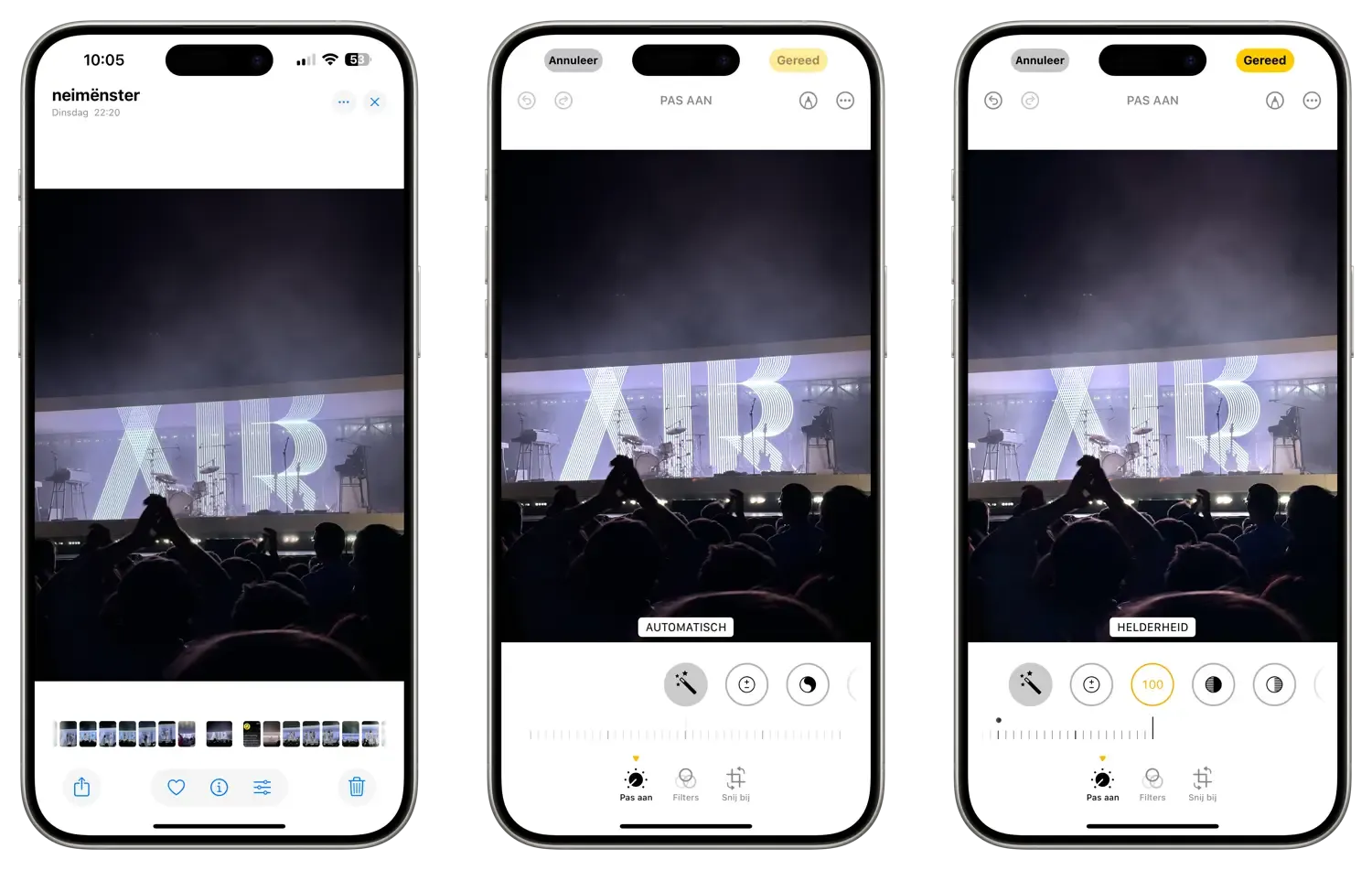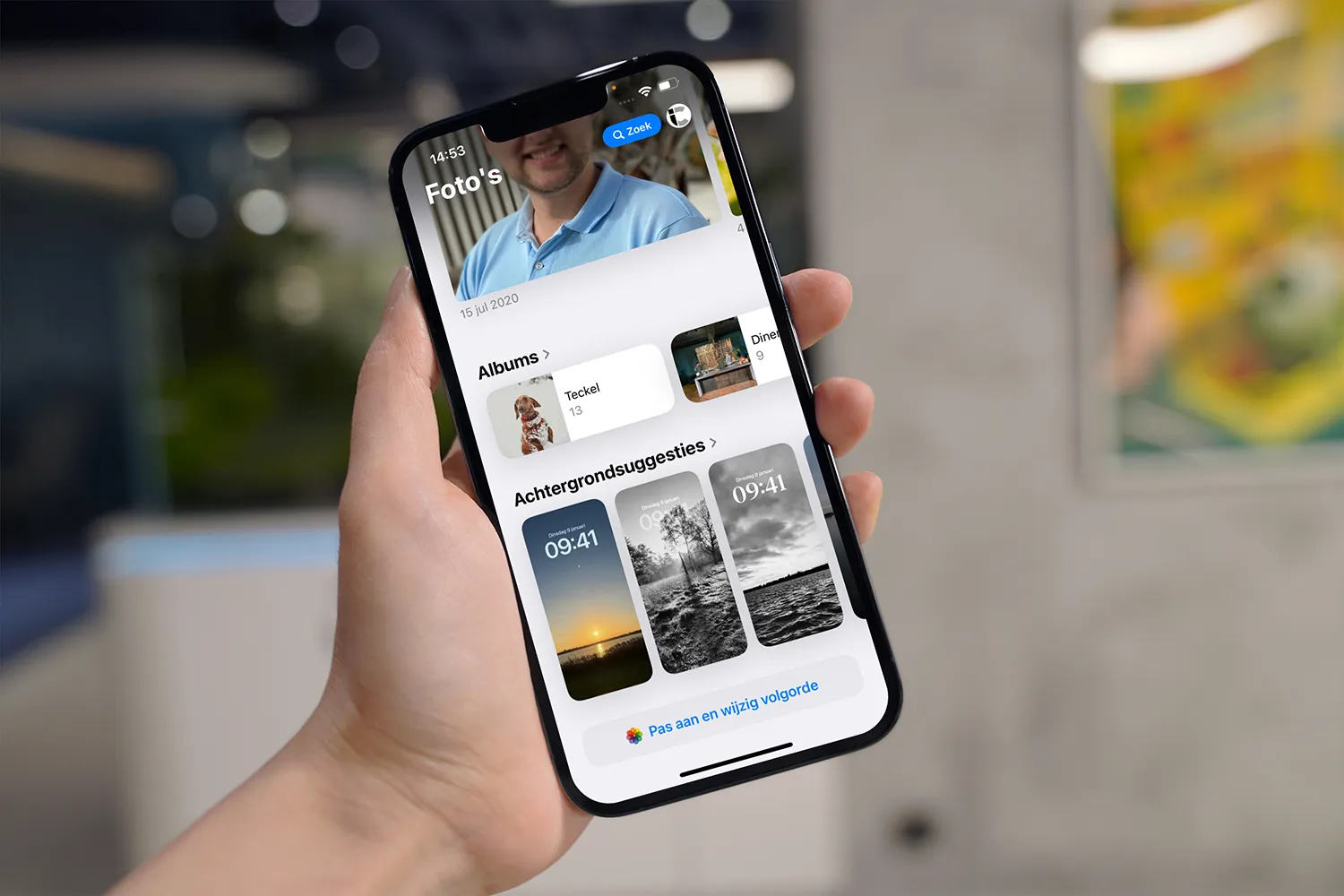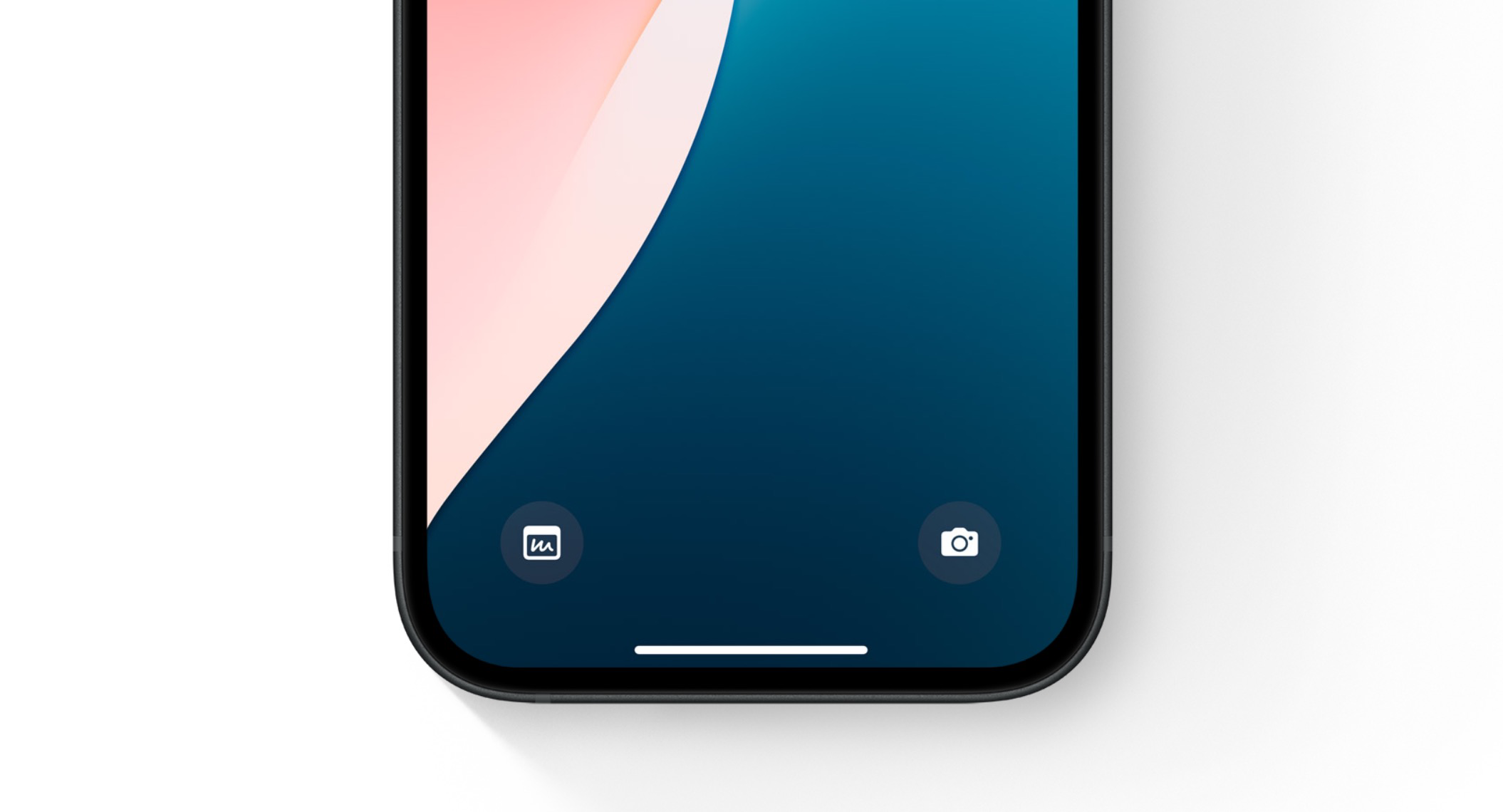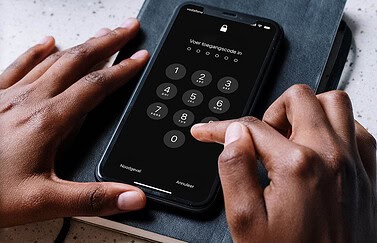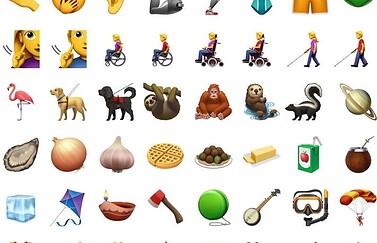Bij de camera van de iPhone en iPad kun je scherpstellen door op het scherm te tikken bij het maken van een foto. Maar je kunt ook autofocus gebruiken om de helderheid van foto’s te wijzigen. Wil je nog een stap verder gaan, dan kun je ook geavanceerde camera-apps van derden gebruiken die je bij het fotograferen een stuk meer opties geven, zoals Camera+ en Halide. Maar waarom niet aan de slag gaan met helderheidsfuncties die al standaard in iOS zitten? In deze tip vertellen we je er alles over!
Autofocus op de iPhone en iPad
Bij het maken van een foto verschijnt er een geel vierkantje, om aan te geven waar je op scherpstelt. Tik op een ander object op het scherm om op iets anders scherp te stellen. Als je je vinger ingedrukt houdt wordt de focus vastgesteld op één punt. Je kunt daarmee wat geavanceerder te werk gaan, maar echt nodig is het niet.
De camera van de iPhone is voorzien van autofocus, zodat je in de meeste gevallen niets hoeft te doen. De iPhone stelt automatisch scherp op het object op de voorgrond van een foto. Wil je liever ergens anders op focussen, dan tik je gewoon op dat onderdeel van de foto.
Helderheid aanpassen van foto’s
Je kunt deze focus-functie ook op een andere manier gebruiken, namelijk om de helderheid te wijzigen. Als je op de foto op de donkerpaarse computerkast tikt, zal dit worden opgelicht. Tik je op de gebloemde computer, dan zal de foto iets donkerder worden.
Het object waarop je tikt zal als ‘normale’ helderheid worden opgevat. Het is dus even zoeken naar de juiste balans tussen licht en donker. Het maken van een HDR-foto helpt om lichte en donkere gedeeltes in de foto beter op elkaar af te stemmen. Het is niet overal geschikt, maar je leest er alles over in onze tip.
Op deze manier kun je spelen met de helderheid van foto’s: door scherp te stellen op een donkerder gedeelte van de foto, zonder dat je belangrijkste object onscherp wordt, zul je zien dat er veel meer detail op de foto zichtbaar is.
Helderheid nog verder aanpassen
Er is nog meer mogelijk om de helderheid aan te passen. Het zonnetje (zie blauwe pijl) bevindt zich op een verticale lijn. Zodra het zonnetje in beeld is veeg je omlaag over het scherm om de foto donkerder te maken. Of beweeg je vinger omhoog voor een lichtere foto. Zo kun je spelen met licht en donker.
Helderheid achteraf aanpassen
Uiteraard kun je ook na het maken van foto’s nog de helderheid aanpassen:
- Open de foto in de Foto’s-app.
- Tik rechtsboven op Wijzig (t/m iOS 17) of tik onderin het scherm op de schuifjes (iOS 18 en nieuwer).
- Tik op het toverstafje om de foto automatisch te optimaliseren.
- Je kunt ook de helderheid van de foto aanpassen met de knop waarop een yin-yang-symbool staat.
Met het balkje kun je de foto lichter of donkerder maken. Als je wilt kun je nog gedetailleerder naar de belichtingsinstellingen kijken. In onze gids over de Foto’s-app op iOS leer je meer over het bewerken van foto’s.
Taalfout gezien of andere suggestie hoe we dit artikel kunnen verbeteren? Laat het ons weten!